Windowsi kasutajatel on probleeme iCloudi fototeegiga. Nad saavad korduvalt hoiatusi "rikutud andmebaasi" eest, mis kästakse neil iCloudi fototeegist välja logida. Kuid näib, et see ei aita asjale kaasa!
See probleem näib puudutavat peamiselt Windows 7 ja Windows 10 kasutajaid, kellel on suured iCloudi fototeegid, mis sisaldavad 15 000 või enamat fotot ja videot. Mõnikord on viga seotud teegis olevate dubleerivate piltidega, kuid mõnikord töötab iCloud nagu tavaliselt.
Apple ei ole rikutud andmebaasi probleemi kommenteerinud ja selget või järjepidevat lahendust pole saadaval. Oleme kogunud erinevatest foorumitest parimad soovitused, et saada teile kogu abi.
Andke meile oma isiklikust kogemusest teada selle postituse lõpus olevates kommentaarides!
Sisu
-
Kiired näpunäited
- Seotud:
- Kuidas parandada iCloudi fototeegi rikutud andmebaasi?
-
Kuidas varundada oma iCloudi fototeek Windowsi arvutis?
- Kuidas iCloudi fotosid File Exploreri abil alla laadida ja arhiveerida:
-
1. Värskendage oma arvutis Windows ja iCloud for Windows
- Kuidas kontrollida iCloud for Windowsi värskendusi:
- Windowsi värskendamine arvutis:
-
2. Logige iCloud for Windowsist välja ja taaskäivitage arvuti
- Kuidas rikutud andmebaasi parandamiseks arvutis iCloud for Windowsist välja logida:
-
3. Eemaldage iCloud for Windows ja installige see uuesti
- Kuidas iCloud for Windowsi arvutist desinstallida:
-
4. Kasutage oma rikutud iCloud Photo Library taastamiseks Maci
- Rikutud iCloudi fototeegi andmebaasi parandamine:
-
5. Kustutage arvutist peidetud iCloud AppData failid
- Kuidas iCloud AppData arvutist kustutada:
-
6. Rikutud iCloudi andmebaasi parandamiseks võtke ühendust Apple'i toega
- Seonduvad postitused:
Kiired näpunäited
 Järgige neid kiireid näpunäiteid oma Windowsi iCloudi fototeegi rikutud andmebaasi tõrkeotsinguks. Oleme iga näpunäite kohta kirjutanud täielikud juhised allolevas postituses.
Järgige neid kiireid näpunäiteid oma Windowsi iCloudi fototeegi rikutud andmebaasi tõrkeotsinguks. Oleme iga näpunäite kohta kirjutanud täielikud juhised allolevas postituses.
- Pärast iCloudi fototeegist väljalogimist taaskäivitage oma Windowsi arvuti.
- Eemaldage iCloud Photo Library täielikult arvutist ja installige see uuesti.
- Kui teil on juurdepääs Macile, kasutage seda oma iCloud Photo Library andmebaasi parandamiseks.
- Kustutage iCloudi jaoks peidetud AppData-failid oma Windowsi arvutist.
- Lisaabi saamiseks võtke ühendust Apple'i toega ja rääkige vanemnõustajaga.
Seotud:
- Kuidas teisaldada oma fotosid teenusest iCloud Photos teenusesse Google Photos
- Kuidas kasutada iCloudi juhtpaneeli Windowsi jaoks
- Lõplik iCloud Photosi juhend 2019. aastal
- Kaitske end kolmekordselt, luues oma iCloud Drive'i failidest varukoopiaid
Kuidas parandada iCloudi fototeegi rikutud andmebaasi?
Kahjuks ei tundu sellele probleemile praegu olevat ühtset lahendust. Samuti oleme püüdnud probleemi korrata, et seda ise testida. Sellegipoolest oleme Internetis uurinud, et leida lahendusi, mis teistele kasutajatele sobisid.
Võimalik, et probleemi põhjustavad mitmed erinevad põhjused, millest igaühel on samad sümptomid. Seetõttu on raske välja pakkuda ühte tõhusat lahendust.
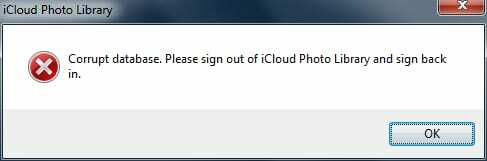
Proovige kõiki allolevaid soovitusi. Eelkõige olime need suunatud Windowsi kasutajatele, kes näivad selle probleemi all kõige rohkem vaevlevat, kuid need on kõik rakendatavad ka Maci kasutajatele.
Enne kui edasi minna, soovitame tungivalt kogu arvuti varundada. See jäädvustab süsteemifailid ja eelistused, mis võivad tõrkeotsingu käigus kaduda. Samuti peaksite olema eriti ettevaatlik iCloudi fototeegi varundamisel!
Kuidas varundada oma iCloudi fototeek Windowsi arvutis?
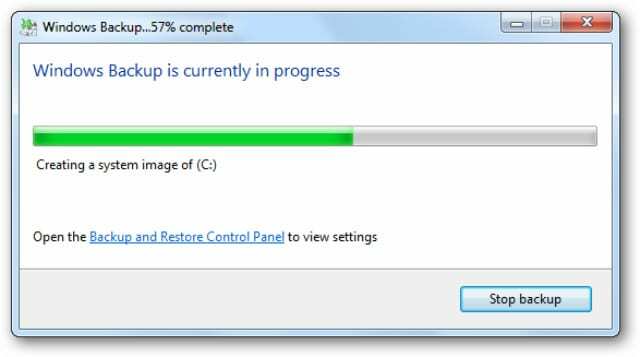
Lisaks ülejäänud Windowsi arvuti varundamisele mida saate teha Windowsi varundustööriista abil, peaksite tegema ka oma iCloudi fototeegi koopia.
Arvestades, et see postitus käsitleb teie iCloudi fototeegi rikutud andmebaase, ei pruugi teil muidugi õnnestuda seda arhiivida. Siiski soovitame teil seda proovida.
Teie Windowsi varukoopia jäädvustab ainult praegu teie arvutisse salvestatud fotod, kuid on hea võimalus, et suurem osa teie iCloudi fototeegist salvestatakse pilve. Lihtsaim viis fotode allalaadimiseks ja arhiveerimiseks on kasutada Windowsi failihaldurit.
Kuidas iCloudi fotosid File Exploreri abil alla laadida ja arhiveerida:
- Avage oma Windowsi arvutis File Explorer.
- Klõpsake külgriba jaotises Lemmikud valikut iCloud Photos.
- Klõpsake akna ülaosas nuppu Laadi alla fotod ja videod.
- Valige fotod ja videod, mida soovite alla laadida. Soovitame teil need kõik alla laadida.
- Kui allalaadimine on lõppenud, teisaldage oma fotod ja videod turvalisse kohta.
1. Värskendage oma arvutis Windows ja iCloud for Windows

Apple ja Windows annavad pidevalt välja uusi tarkvaravärskendusi. Ja kuigi nende eesmärk on sageli vigade lahendamine, lisavad nad sageli uusi. Üks esimesi asju, mida teha, kui teil on tarkvaraga seotud probleem, on uute värskenduste kontrollimine.
Peaksite alla laadima ja installima iCloud for Windowsi uusima versiooni ning oma Windowsi versiooni uusima värskenduse.
Kuidas kontrollida iCloud for Windowsi värskendusi:
- Avage oma Windowsi arvutis Apple'i tarkvaravärskenduse rakendus.
- Uute värskenduste kontrollimiseks järgige juhiseid.
- Laadige alla ja installige kõik saadaolevad värskendused.
Windowsi värskendamine arvutis:
- Windows 10 puhul: Avage Start > Sätted > Värskendus ja turvalisus > Windows Update.
- Windows 7 puhul: Avage Start > Juhtpaneel > Süsteem ja turve > Windows Update.
- Klõpsake nuppu Otsi värskendusi.
- Laadige alla ja installige kõik saadaolevad värskendused.
- Pärast uusimate värskenduste installimist taaskäivitage arvuti.
2. Logige iCloud for Windowsist välja ja taaskäivitage arvuti
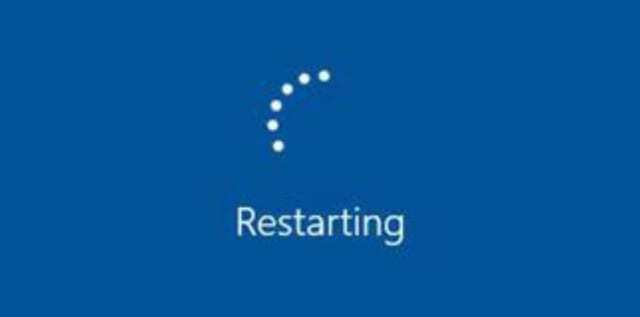
Hüpikakna märguanne käskis teil juba rikutud andmebaasi parandamiseks iCloudi fototeegist välja logida. Kuid me tahame, et teeksite seda uuesti. Et olla kindel, tahame, et logiksite iCloud for Windowsist täielikult välja ja taaskäivitaksite enne uuesti sisselogimist arvuti.
Kui proovite välja logida, võib iCloud teid hoiatada andmete eest, mis kustutatakse. Kui olete juba oma arvutist varundanud, nagu soovitasime, siis pole teil millegi pärast muretseda.
See hoiatus viitab teie teegi uutele fotodele, muudatustele või muudatustele, mida pole veel iCloudi üles laaditud. Vajadusel saate need tulevikus oma varukoopiast taastada.
Kuidas rikutud andmebaasi parandamiseks arvutis iCloud for Windowsist välja logida:
- Avage oma arvutis iCloud for Windows.
- Klõpsake akna vasakus alanurgas valikul Logi välja.
- Kui küsitakse, sisestage oma Apple ID parool ja kinnitage, et soovite välja logida.
- Saate esmalt sisu alla laadida, see on valikuline.
3. Eemaldage iCloud for Windows ja installige see uuesti
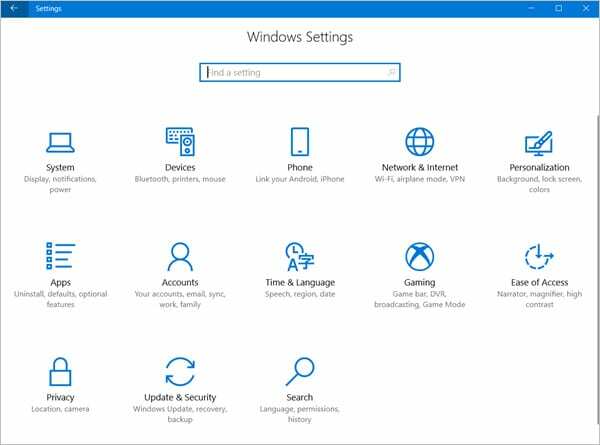
Kui saate ikka veel tõrketeateid iCloudi fototeegi rikutud andmebaasi kohta, võiksite iCloud for Windowsi arvutisse eemaldada ja uuesti installida.
Sarnaselt välja- ja uuesti sisselogimise protsessiga sunnib see protsess teie arvutit looma uue ühenduse iCloudi andmebaasiga. Pärast iCloud for Windowsi desinstallimist peaksite enne arvuti taaskäivitama installige tarkvara uuesti Apple'i veebisaidilt.
Kuidas iCloud for Windowsi arvutist desinstallida:
- Windows 10 puhul: Avage Start > Seaded > Süsteem > Rakendused ja funktsioonid.
- Windows 7 puhul: Valige Start > Juhtpaneel > Programmi desinstallimine.
- Otsige üles ja valige loendist iCloud või iCloud for Windows.
- Klõpsake käsul Desinstalli ja seejärel kinnitage, et soovite rakenduse desinstallida.
- Võimalik, et peate sisestama administraatori parooli.
Pärast iCloud for Windowsi arvutist desinstallimist lülitage arvuti vähemalt minutiks välja. Seejärel külastage Apple'i veebisaiti, et uuesti alla laadida ja installida iCloud for Windows.
4. Kasutage oma rikutud iCloud Photo Library taastamiseks Maci
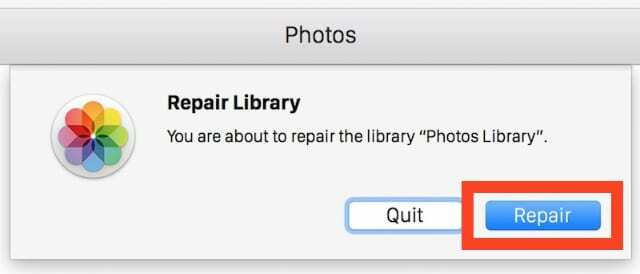
Apple'i Maci arvutitel on remonditööriist iCloudi fototeegi rikutud andmebaaside taastamiseks. Kui teil on juurdepääs Macile, võite proovida oma iCloud Photo Library selle tööriista abil parandada.
Selleks peate Macis oma iCloudi kontole sisse logima. Peaksite seda tegema ainult privaatses Macis, kus on mugav oma isiklikule kontole sisse logida.
Parandusprotsess võib kesta mitu tundi, alustage seda alles siis, kui saate selle protsessi lõpetamiseks piisavalt kauaks jätta.
Rikutud iCloudi fototeegi andmebaasi parandamine:
- Kui te pole seda veel teinud, logige Macis sisse iCloudi fototeeki.
- Avage Süsteemieelistused > iCloud.
- Logige sisse, kasutades oma Apple ID üksikasju.
- Klõpsake valiku Fotod kõrval valikul Valikud…, seejärel märkige ruut iCloud Photos ja klõpsake nuppu Valmis.
- Avage Photos, et vaadata oma iCloudi fotokogu.
- Nüüd sulgege rakendus Fotod:
- Klõpsake menüüribal valikuid Photos > Quit Photos.
- Või vajutage valiku + käsklust + paoklahvi ja valige suvand Fotode sunniviisiline sulgemine.
- Kui fotod on suletud, hoidke selle uuesti avamise ajal all valiku + käsuklahve.
- Remonditööriist kuvatakse uues aknas, klõpsake nuppu Remont.
- Kui küsitakse, sisestage oma Apple ID parool.
5. Kustutage arvutist peidetud iCloud AppData failid
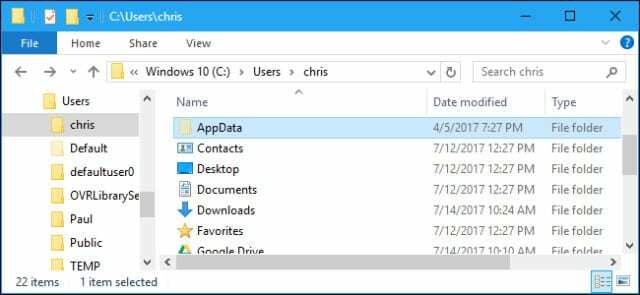
Apple'i arutelufoorumites kasutaja Mortimer107 soovitas Windowsi arvutites rikutud iCloudi fototeegi andmebaaside jaoks järgmist lahendust. See hõlmab peidetud AppData-failide kustutamist arvutist ja te ei tohiks seda kaaluda, välja arvatud juhul, kui olete hiljuti faili teinud varukoopia.
Mortimer107 soovitab ka seda tõrkeotsingu nõuannet järgida ainult siis, kui tunnete end mugavalt arvuti süsteemifailide kaudu. Kui see ei kõla nagu sina, minge järgmise jaotise juurde ja võtke otse Apple'iga ühendust.
Kuidas iCloud AppData arvutist kustutada:
- Avage iCloud for Windows ja klõpsake nuppu Logi välja.
- Liikuge arvutis File Exploreris järgmisse peidetud kausta:
C:\Users\[Teie nimi]\AppData\Local\Apple Inc - Otsige üles ja kustutage järgmised kaustad:
- iCloudDrive
- iCloudPhotoLibrary
- CloudKit
- Taaskäivitage arvuti, seejärel avage iCloud for Windows ja logige uuesti sisse.
- Klõpsake arvuti teavitusalal iCloudi ikooni.
- Valige Laadi alla fotod ja valige allalaadimiseks Kõik fotod.

Siinkohal tasub asjatundlikuma tehnilise abi saamiseks rääkida Apple'i toega. Paljud selle probleemiga kasutajad on väljendanud pettumust Apple'i suutmatuse üle aidata, kuid meie nõuannete abil saate lahenduse leidmisel parima võimaluse.
Külastage Tuge saama. Apple.com ja minge jaotisse Rohkem > iCloud > Muud iCloudi funktsioonid > iCloudi fotode tõrkeotsing. Teil on võimalus helistada Apple'i toele või planeerida tagasikõne sobivamal ajal.
Kui räägite Apple'i tehnilise nõustajaga, peaksite neile viima läbi juba proovitud tõrkeotsingu sammud. Kui see on lihtsam, saatke neile selle artikli link, et näidata, mida olete töötanud.
Selgitage veateate täpseid asjaolusid: mida te tegite, kui sageli see ilmub, kui iCloud Photos käitub muul viisil valesti. Apple võib soovida alustada ekraani jagamise seanssi, et ise tõrke tunnistajaks olla.
Kui tehniline nõustaja ei saa aidata, paluge abi saamiseks rääkida vanemnõustajaga. Mõned kasutajad selgitasid, et vanemnõustaja suutis parandada iCloudi fototeegi andmebaasi rikked, lahendades probleemi.
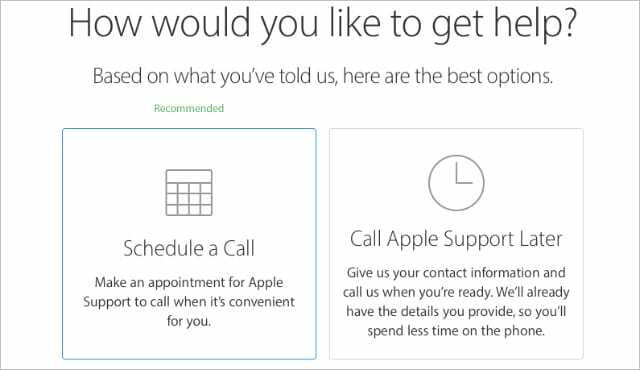
Andke meile allolevates kommentaarides teada, mida Apple pidi ütlema. Soovime leida sellele probleemile parimaid lahendusi. Nii et kui teate, kuidas iCloudi fototeegi jaoks rikutud Windowsi andmebaasi parandada, andke meile sellest teada!
Ja kui teil on iCloud Photosist täiesti kõrini, võite olla huvitatud meie teegi teisaldamisest teenusesse Google Photos.

Dan kirjutab õpetusi ja veaotsingu juhendeid, et aidata inimestel oma tehnoloogiat maksimaalselt ära kasutada. Enne kirjanikuks saamist omandas ta helitehnoloogia bakalaureusekraadi, juhendas Apple Store'i remonditöid ja õpetas Hiinas isegi inglise keelt.